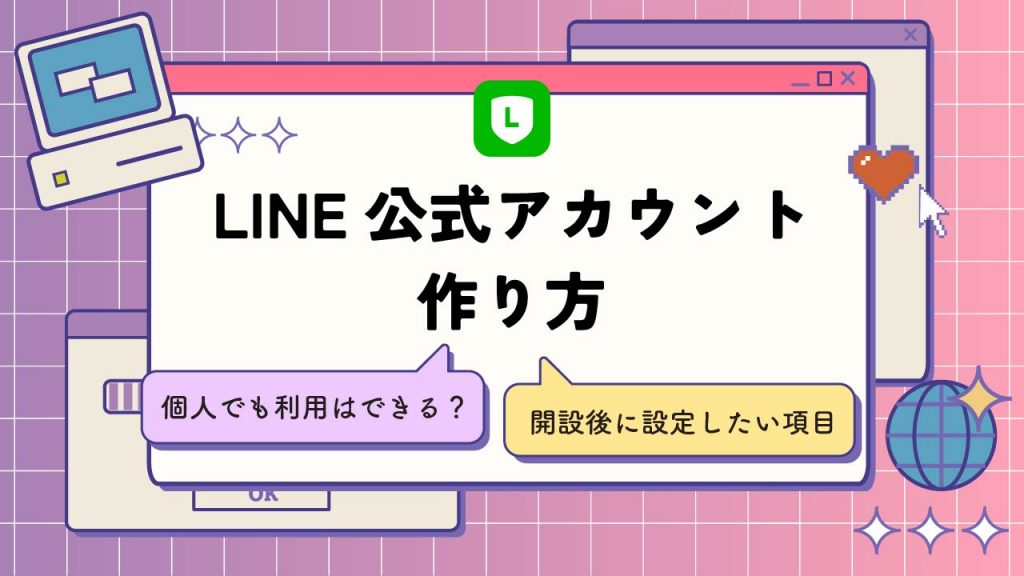
LINE公式アカウントの作り方とは?個人でも利用できる?開設後に設定したい項目についても解説
LINE公式アカウントを運用したいけど、開設方法がわからないという方は多いのではないでしょうか。
また、個人でも作れるのか、自分のLINEアカウントで登録できるのかなど、不安なことも多いでしょう。
そこで、LINE公式アカウントの作り方を画像付きで解説します。また、アカウント作成後に行うべき設定や料金プランなどもまとめていますので、LINE公式アカウントを作成・運用を検討したい方は、ぜひ参考にしてみてください。
目次
LINE公式アカウントは個人でも利用できる?
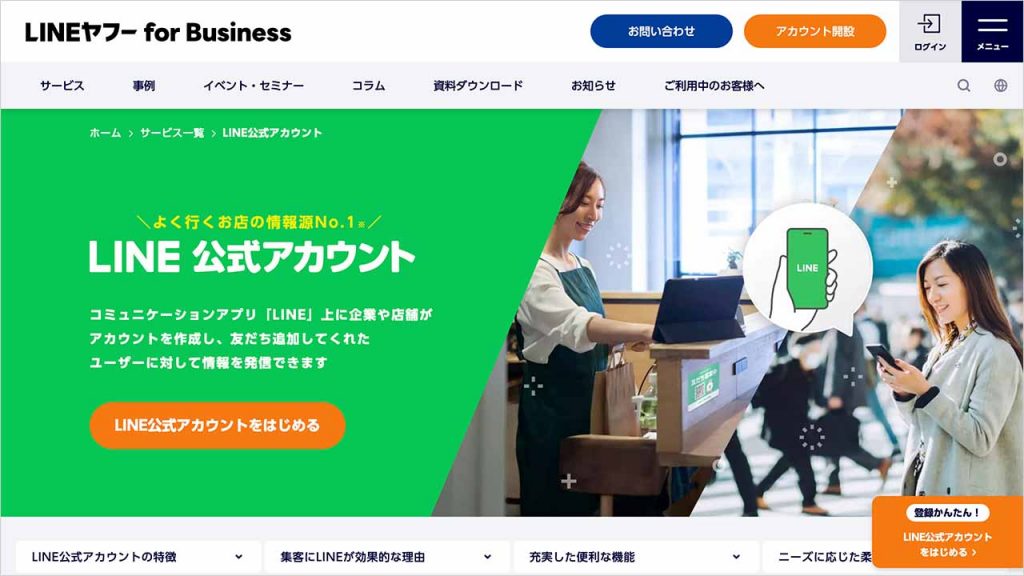
LINE公式アカウントは、個人でも利用可能です。LINE公式アカウントといえば、事業を行っている法人が運用しているイメージがありますが、個人や個人事業主でもLINE公式アカウントを持つことはできます。
そのため、何らかの情報を発信したい人や特定の人とメッセージをやり取りしたい人などは、個人でもLINE公式アカウントの開設・利用を検討してみましょう。開設自体は無料でできるため、個人でもLINE公式アカウント運用は気軽に始めることができます。
Web版(PC)のLINE公式アカウントの作り方

はじめに、Web版(PC)のLINE公式アカウントの作り方を紹介していきます。LINE公式アカウントを作る流れは、以下のとおりです。
- LINE公式アカウントのトップページで「アカウント開設」をクリック
- 「LINE公式アカウントをはじめる」をクリック
- 「LINEアカウントで登録」もしくは「メールアドレスで登録」をクリック
- 必要項目を入力する
- 入力内容の確認する
それぞれ解説していきます。
作り方①:LINE公式アカウントのトップページで「アカウント開設」をクリック
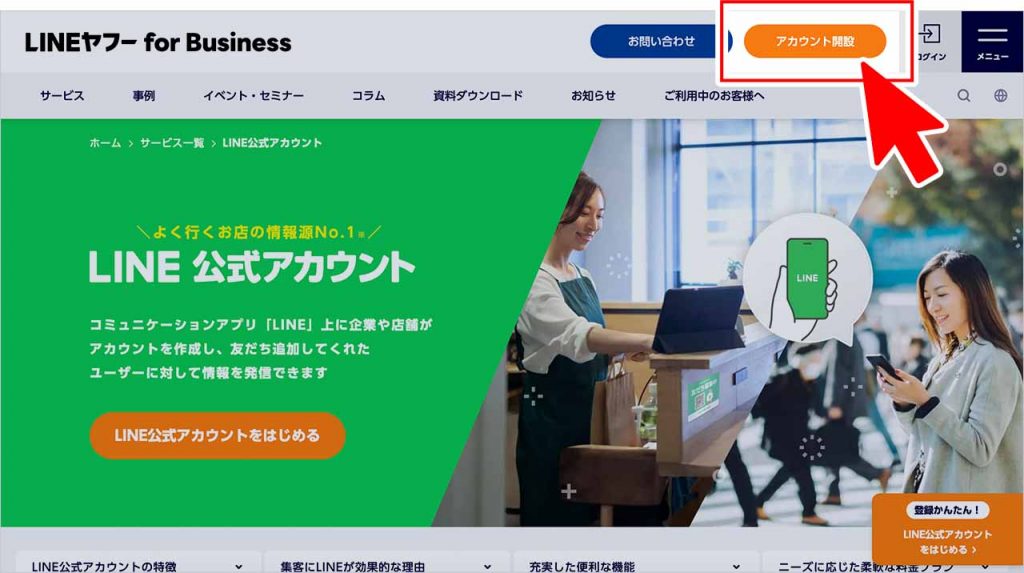
LINE公式アカウントをPCで作る際は、まずLINE公式アカウントのトップページにアクセスしましょう。続けて、画面右上の「アカウント開設」をクリックします。
作り方②:「LINE公式アカウントをはじめる」をクリック
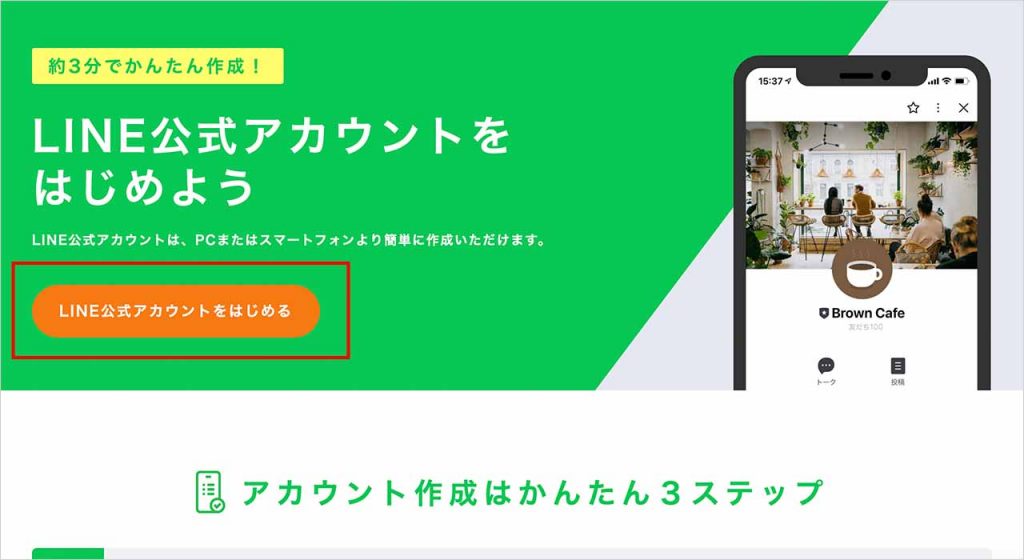
開設専用のページにアクセスしたら、続けて「LINE公式アカウントをはじめる」をクリックし、アカウントの新規作成ページにアクセスします。
作り方③:「LINEアカウントで登録」もしくは「メールアドレスで登録」をクリック
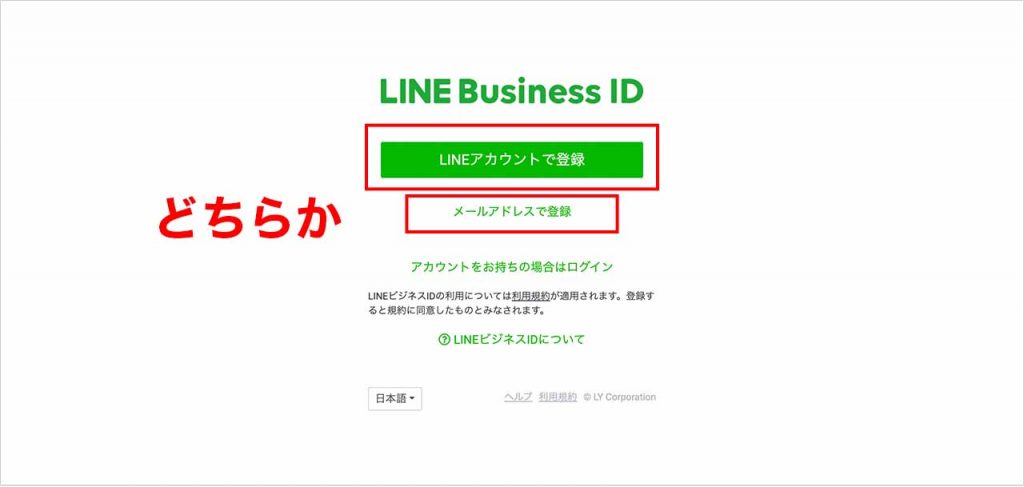
アカウント作成ページでは、「LINEアカウントで登録」または「メールアドレスで登録」が選択できます。自分一人で管理する場合やLINEと紐付けたい場合はLINEアカウントが、複数名で管理する場合はメールアドレスの方が柔軟性が高いかもしれません。
作り方④:必要項目を入力する
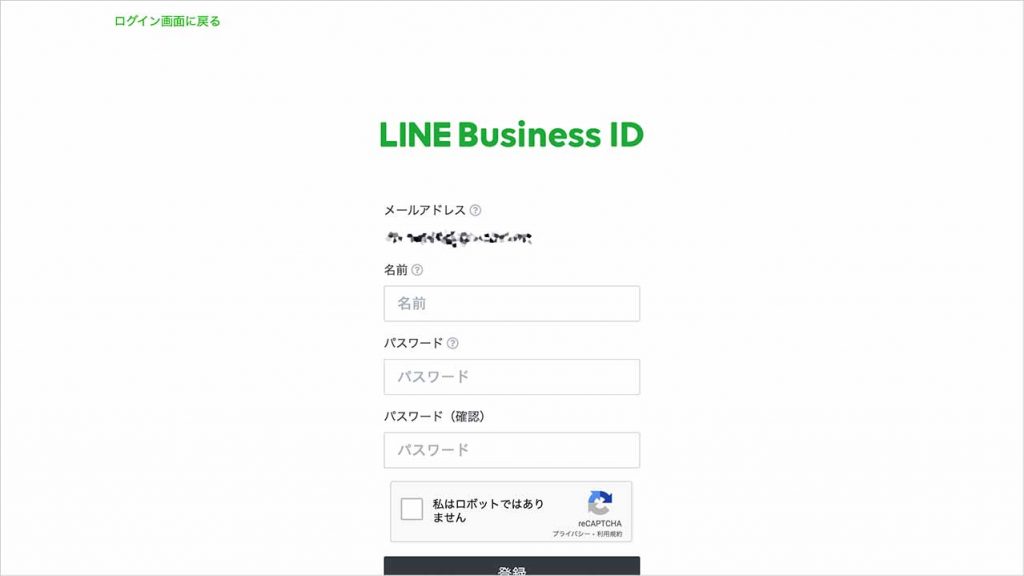
メールアドレスでの登録を選んだ場合は、他のユーザーに表示される名前とログインの際に使用するパスワードを入力する必要があります。特にパスワードは、忘れないように大切に保管しましょう。
作り方⑤:入力内容の確認する
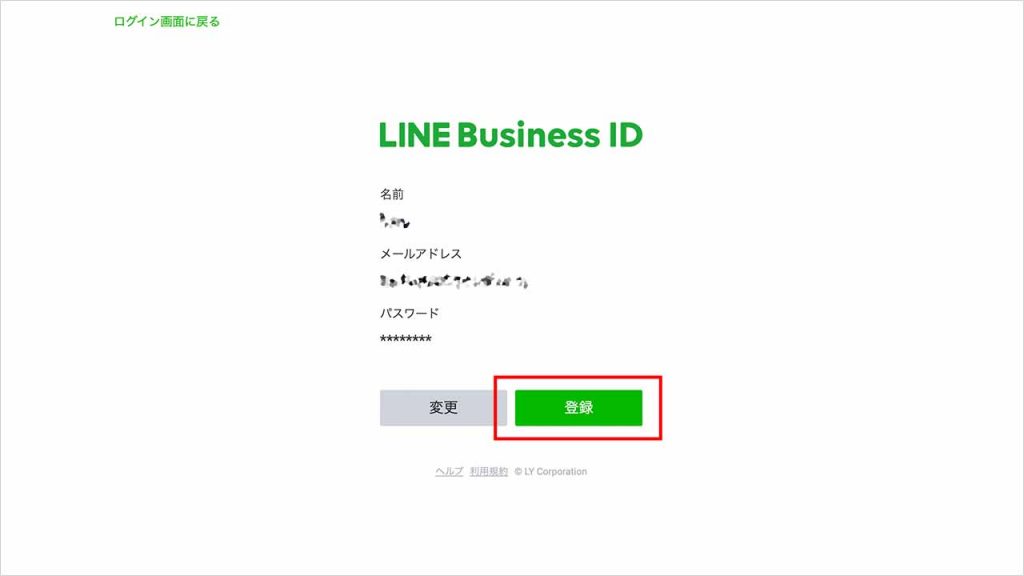
入力内容を確認したら「登録」をクリックしましょう。以上で、LINE公式アカウントの開設が完了します。
アプリ版(スマホ)のLINE公式アカウントの作り方

次に、アプリ版(スマホ)のLINE公式アカウントの作り方をチェックしていきましょう。アプリ版(スマホ)のLINE公式アカウントの作り方の方法・手順は以下のとおりです。
- アプリをインストール
- 「LINEアプリで登録・ログイン」もしくは「メールアドレスで登録・ログイン」をタップ
アプリでのLINE公式アカウントの作り方は、PC版とは異なり、アプリをインストールする必要があります。
作り方①:アプリをインストール
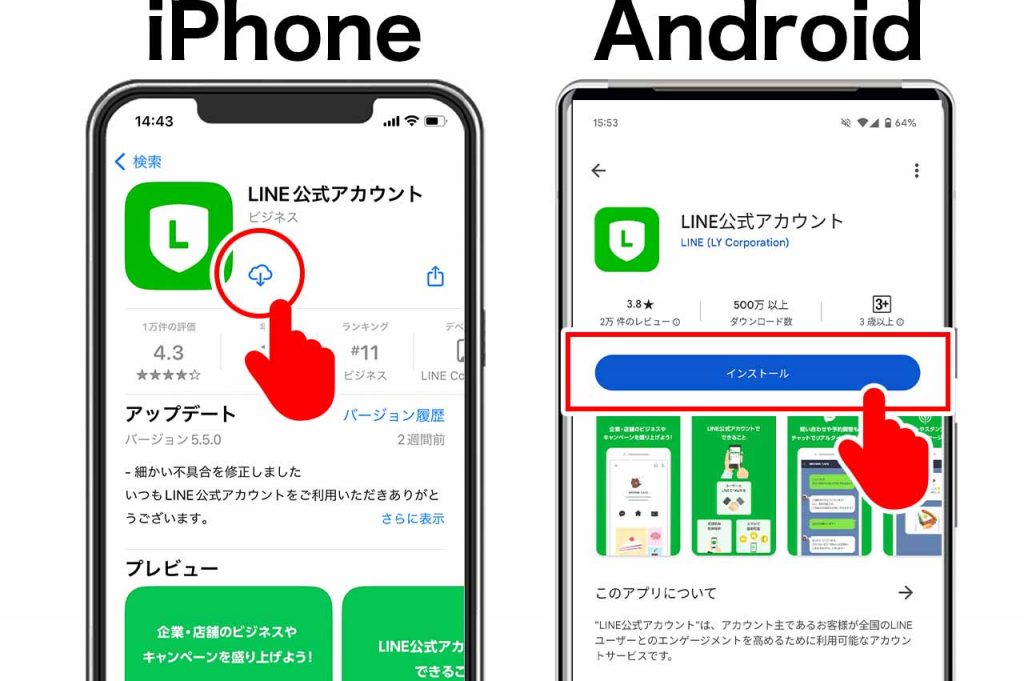
まずは、LINE公式アカウントのアプリをインストールしましょう。LINE公式アカウントのアプリは、一般的に使用するLINEアプリとは別で存在します。インストールする際は間違えないように注意してください。
作り方②:「LINEアプリで登録・ログイン」もしくは「メールアドレスで登録・ログイン」をタップ
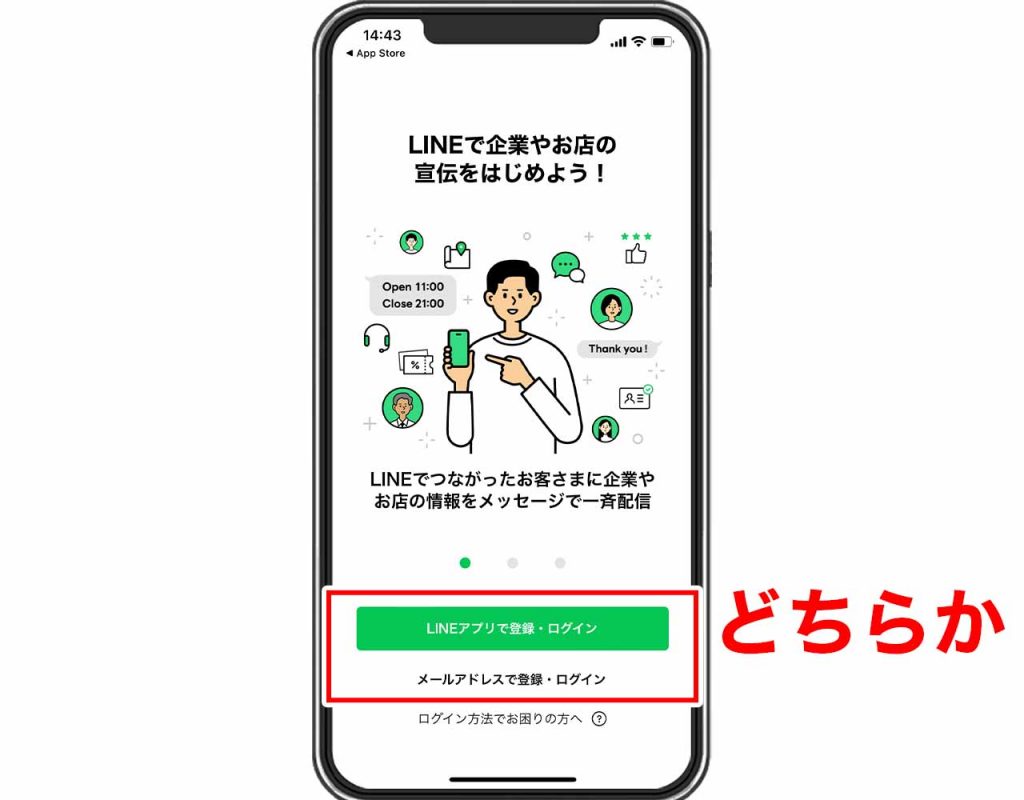
続いて「LINEアプリで登録・ログイン」または「メールアドレスで登録・ログイン」から、希望する登録方法を選びましょう。その後、PC版と同様に必要事項を入力し、アカウント作成手続きを完了させます。
LINE公式アカウントの種別と違い

LINE公式アカウントには、以下2つの種別があります。
- 認証済アカウント
- 未認証アカウント
トラブルなくLINE公式アカウントを運用するためには、それぞれの詳細と違いを整理したうえで、自分に合う運用方法を考えることが大切です。
LINE公式アカウントの運用を検討している人は、必ずチェックしておきましょう。
認証済アカウント
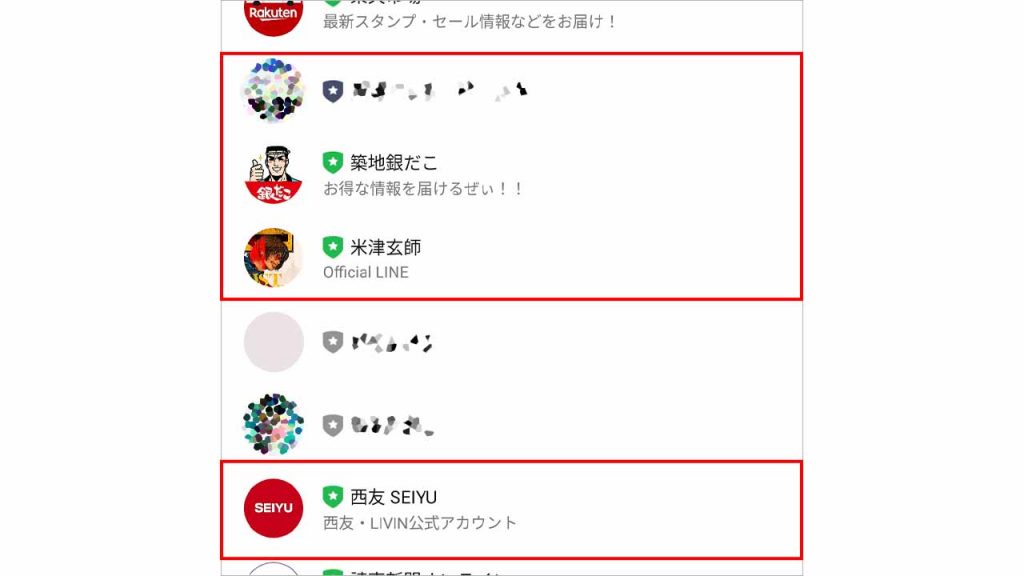
認証済みアカウントは、LINEが実施する所定の審査を受けることで取得可能になるアカウントです。審査の結果によっては、認証済みアカウントのさらに上位種別である「プレミアムアカウント」に更新されることもあります。
認証済みアカウントで使える機能は、基本的に未認証アカウントと変わりませんが、一部の機能や決済方法が拡張される場合がある点が特徴です。また、ユーザーに対して信頼できるアカウントであるとアピールできるのが大きな強みです。
アカウントバッジの色については、プレミアムアカウントが緑色、認証済みアカウントが青色です。
未認証アカウント
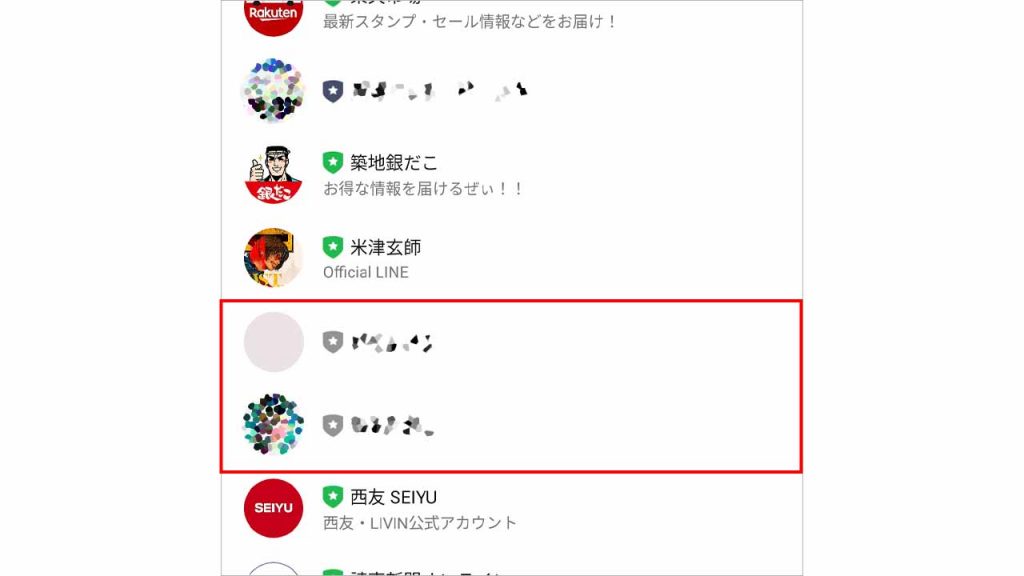
未認証アカウントは誰でも開設可能なアカウント種別であり、作成条件として個人・法人は問われません。また、使用できる機能も認証済アカウントとほぼ変わりありません。
未認証アカウントはバッジが灰色で表示されるため、未認証アカウントかどうかはバッジの色で判断できます。
あわせて読みたい記事
LINE公式アカウント作成後に行いたい6つの設定

LINE公式アカウントを個人で新規作成した際は、実際に運用を始めるにあたって、いくつかの設定を済ませる必要があります。重要な設定は、以下の6つです。
- 基本情報の登録
- プロフィールの設定
- ステップ配信の設定
- 応答メッセージの設定
- リッチメニューの設定
- クーポンの設定
上記6つの設定を完了させることで、LINE公式アカウントを通じて、ユーザーにとって有益な情報発信やメッセージのやり取りができるようになります。それでは、6つの設定について解説します。
基本情報の登録
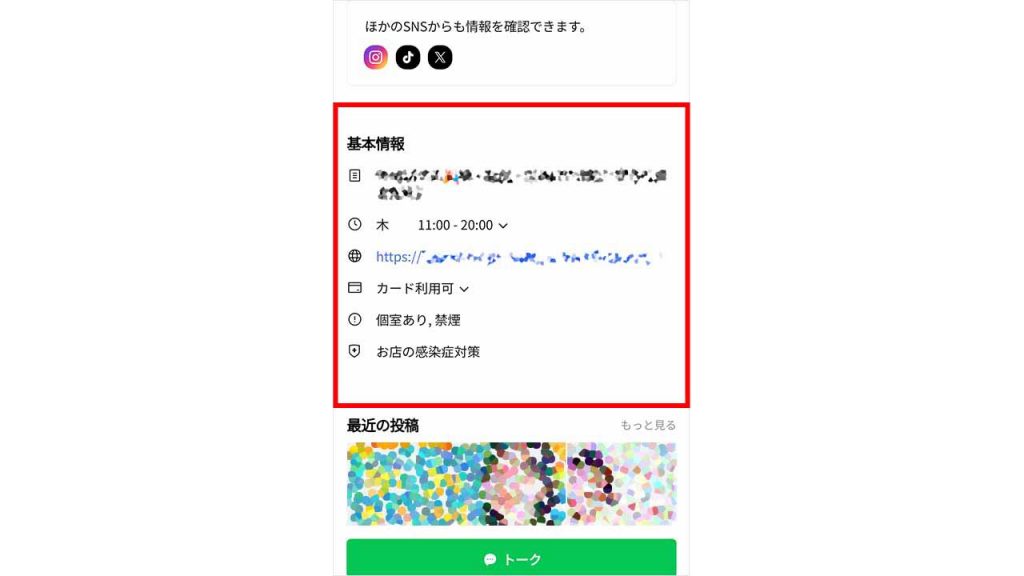
まずは、作成したLINE公式アカウントに関する基本情報を登録していきましょう。登録できる情報は、アカウント名やアカウントアイコン、住所・地図情報などです。
会社や店舗、運用しているサービスの詳細なども登録できるため、アカウント作成後は忘れずに設定しておきましょう。アカウント名は未認証アカウントのみ変更の設定ができるため、アカウント名を変えたいときは基本情報から設定を行う必要があります。
また、アイコンは640px×640pxのサイズで用意しましょう。アイコンの設定は1時間につき1回までとなるため、一度設定したアイコンを設定し直したいときは1時間待つ必要があります。
プロフィールの設定
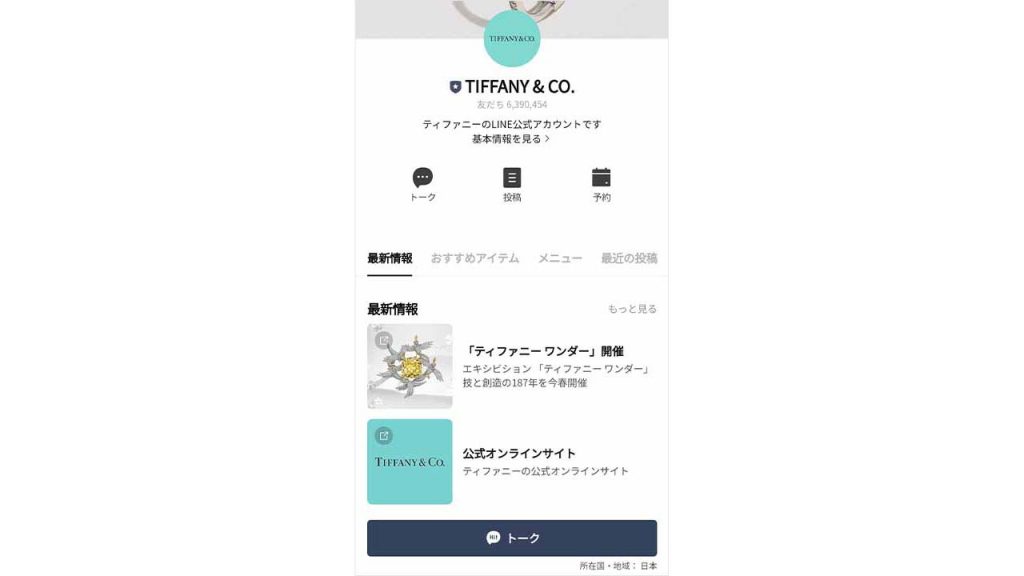
LINE公式アカウントを作成したときは、プロフィールの設定もあわせて行いましょう。プロフィールで設定できる項目は、大きく分けると以下の4つがあります。
- ステータスメッセージ
- ボタン
- パーツ
- 基本情報
ステータスメッセージはプロフィール上部に表示されるメッセージです。アカウントの簡単なPR情報などを入れられます。
ボタンは、アカウント名の下に3つまで設定できる項目です。「トーク」のボタンは標準で設定されており、投稿・通話・クーポンなどを設定できます。
パーツの部分では、アカウントに関するさまざまなコンテンツの表示が可能です。自由記述のコンテンツやアイテムリスト、クーポン、SNSなど追加できるパーツは多岐にわたるため、必要なものを組み合わせて表示させましょう。
最後に、基本情報には紹介文や営業時間、WebサイトのURLなどアカウントの基本的な情報を記載できます。
ステップ配信の設定
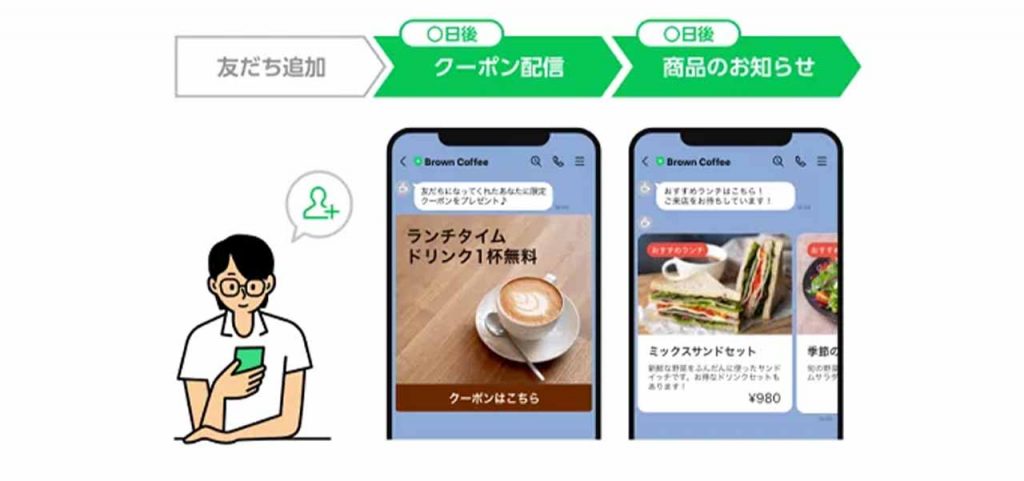
LINE公式アカウントを開設したあとは、ステップ配信の設定も行いましょう。ステップ配信とは、あらかじめ設定したタイミング・条件に合わせて、メッセージを自動で配信できる機能です。
ステップ配信を活用すれば、細かい条件を設定することでユーザーの興味を引くことができ、問い合わせや資料請求などのゴール達成につなげられます。
応答メッセージの設定
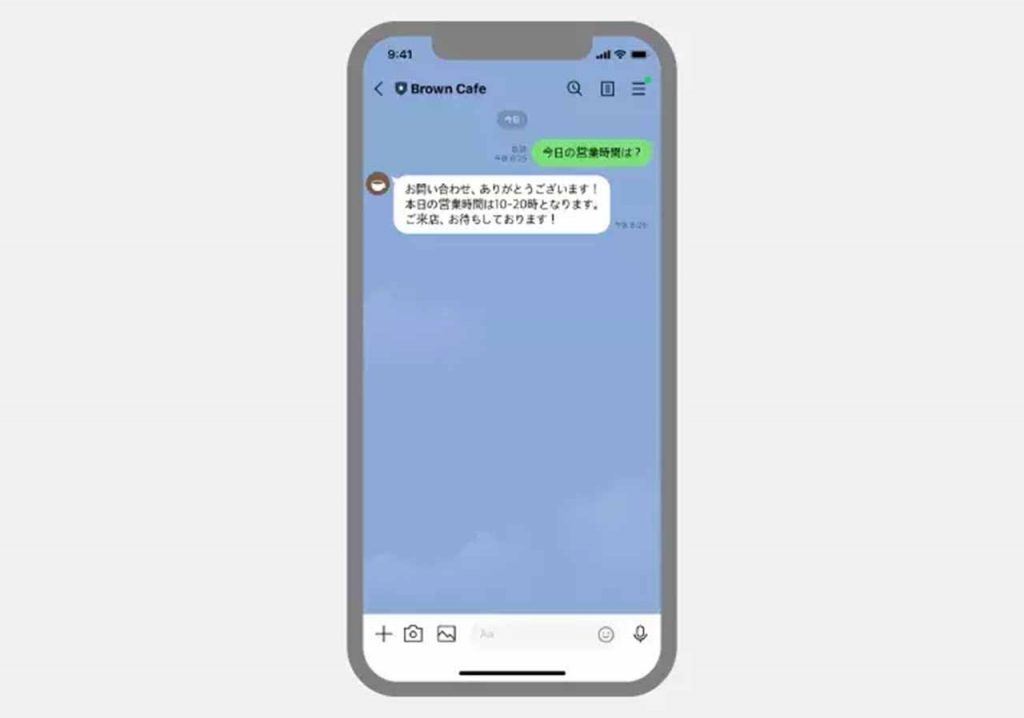
LINE公式アカウントを作成するには、応答メッセージの設定も必要です。LINE公式アカウントでは、ユーザーが公式アカウントを通じてさまざまなメッセージ機能を利用できるため、自動返信の設定を済ませる必要があります。
応答メッセージの設定では、特定のキーワードを含むメッセージに対する応答メッセージや、AI応答メッセージの設定などが可能です。
また、応答メッセージのオンオフの切り替えもできます。オンにする場合は自動応答メッセージ機能が使われ、オフの場合は自動での応答は行われなくなります。
リッチメニューの設定
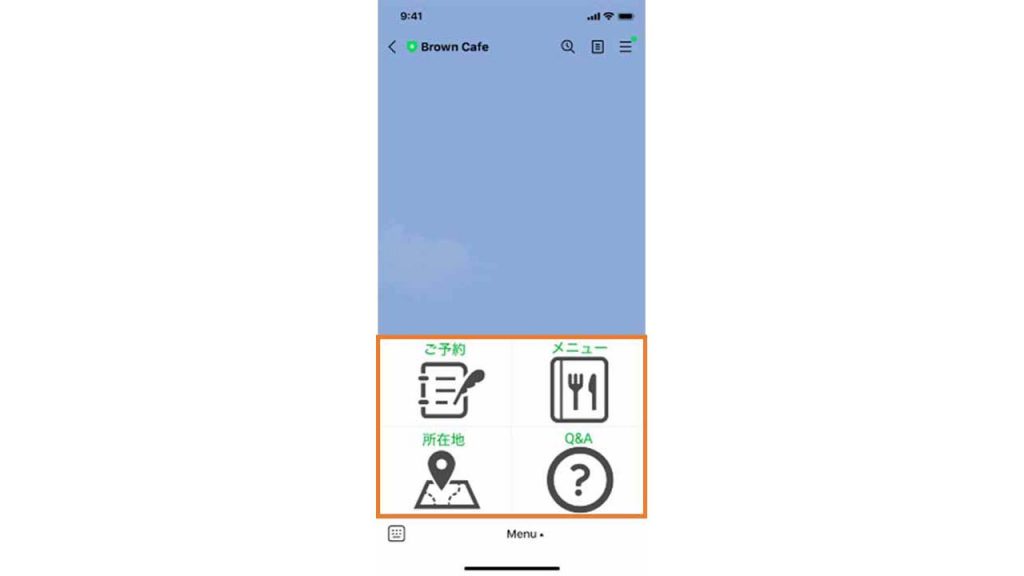
LINE公式アカウント作成後は、リッチメニューの設定も行いましょう。
リッチメニューとは、友だち登録したLINE公式アカウントとのトークルームを開いた際に、画面下部に表示されるメニューのことです。テンプレートを選択しながら必要なメニューを設定できますが、オリジナルの背景画像のアップロードも可能です。
リッチメニューは大きなボタンでユーザーを誘導できるため、予約や問い合わせなどにつなげやすいことがメリットといえます。
クーポンの設定
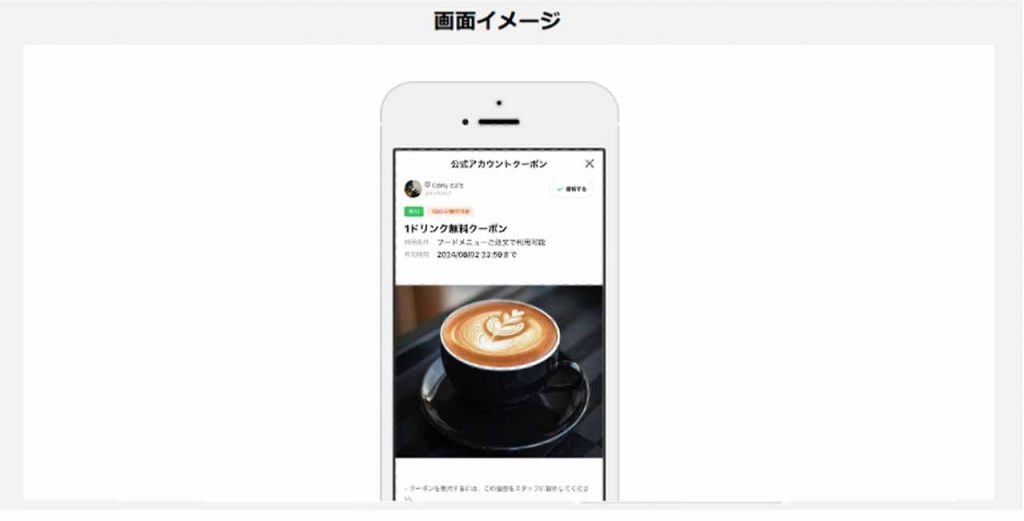
LINE公式アカウントでは、クーポンの設定も可能です。設定したクーポンはメッセージやLINE VOOMなどで、さまざまな条件に合わせて配信できるため、上手に活用することで利用率やリピート率の向上が期待できます。
クーポン作成の際は、クーポンのメニューから新規作成のページを開き、獲得条件などを設定していきます。クーポンには無料で利用できるテンプレート画像も用意されているため、個人でも気軽に作成が可能です。
あわせて読みたい記事
LINE公式アカウントの料金プラン

LINE公式アカウントの料金プランは、3種類があります。
| プラン名 | コミュニケーション プラン |
ライトプラン | スタンダード プラン |
|---|---|---|---|
| 月額利用料 | 無料 | 5,500円(税込) | 16,500円(税込) |
| メッセージ数 | 200通まで | 5,000通まで | 30,000通まで |
| 追加メッセージ料金 | 追加不可 | 追加不可 | 1通あたり最大3.3円 (税込) |
LINE公式アカウントには無料の「コミュニケーションプラン」があるため、個人でも気軽に作成・運用ができます。無料プランは200通まで毎月無料でメッセージを送ることができ、基本機能も利用可能なため、LINE公式アカウントは無料でも活用しやすいサービスといえます。
さらに多くのメッセージを配信したい場合は、上位プランとしてライトプランと、最上位プランであるスタンダードプランも選択可能です。ライトプランは月額5,000円の費用がかかりますが、メッセージは毎月5,000通まで送付できるようになります。
スタンダードプランではさらにメッセージ上限は上がり、30,000通まで配信可能です。また、スタンダードプランは追加でのメッセージ配信も可能となっており、料金は1通につき最大で3.3円(税込)となります。
LINE公式アカウントを開設できない原因

LINE公式アカウントを作成しようとして手続きしても、人によっては新規作成がうまくいかないことがあります。アカウントを新規で開設できない場合は、以下の原因に心当たりはないかチェックしてみましょう。
- 審査基準を満たしていない
- サービス内容・業種から開設を認められなかった
- 申し込み不備
- その他利用規約に反する内容が確認された
LINE公式アカウントの審査基準の詳細は非公開ですが、公序良俗に反する内容が確認された場合などは審査に落ちる原因になります。その他の利用規約違反も同様です。
また、出会い系やギャンブルなど一部の業種・サービスは、LINE公式アカウントを利用できません。該当する業種でLINE公式アカウントを作成しようとすると、審査承認とはならないため注意が必要です。
ほかには申し込み不備なども挙げられるため、LINE公式アカウントの開設手続きは、ミスなどがないように細かく確認しながら行うことが重要といえます。
LINE公式アカウントの作り方まとめ

LINE公式アカウントは、法人だけでなく個人も便利に活用できる情報発信サービスです。無料プランから気軽にはじめられるため、LINE公式アカウント運用に興味がある人は、まずは無料でアカウントを作成してみることをおすすめします。
LINE公式アカウントを作成したあとは、プロフィールや応答メッセージなどさまざまな設定を済ませる必要があります。いずれもアカウント運用には欠かせない重要な設定のため、どのようにアカウントを運用したいのか考えながら、時間をかけてじっくり設定していきましょう。
あわせて読みたい記事
RANKING ランキング
- WEEKLY
- MONTHLY
UPDATE 更新情報
- ALL
- ARTICLE
- MOVIE
- FEATURE
- DOCUMENT
